axure软件里的裁剪工具大家熟悉吗?会使用吗?今天小编就讲述有关axure裁剪工具的使用操作步骤哦,希望能够帮助到大家。
1、首先将要裁切的图片拖入到axure软件界面里,可以适当调整大小位置
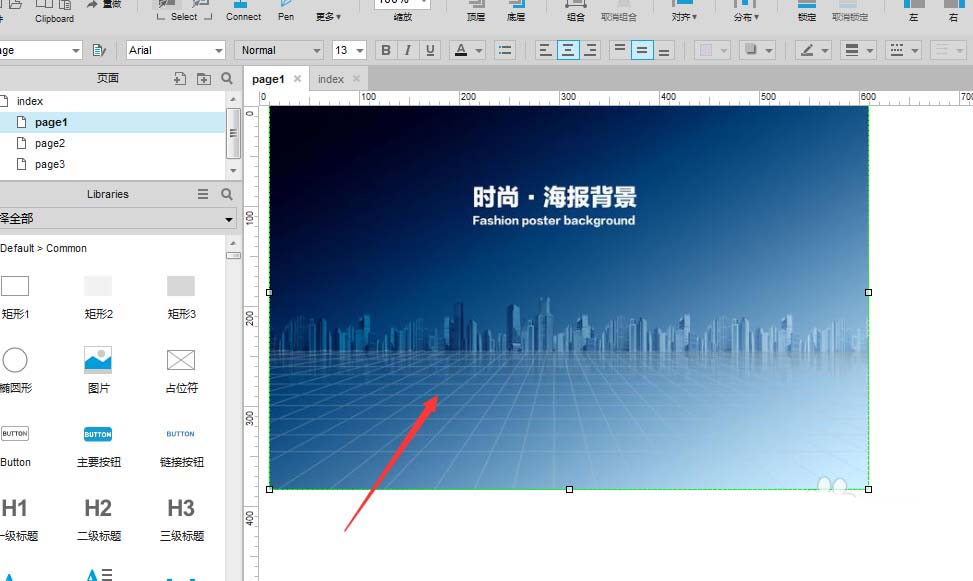
2、选中它,点击下右键在打开的属性栏中找到裁切图片选项设置(快捷键ctrl+7)
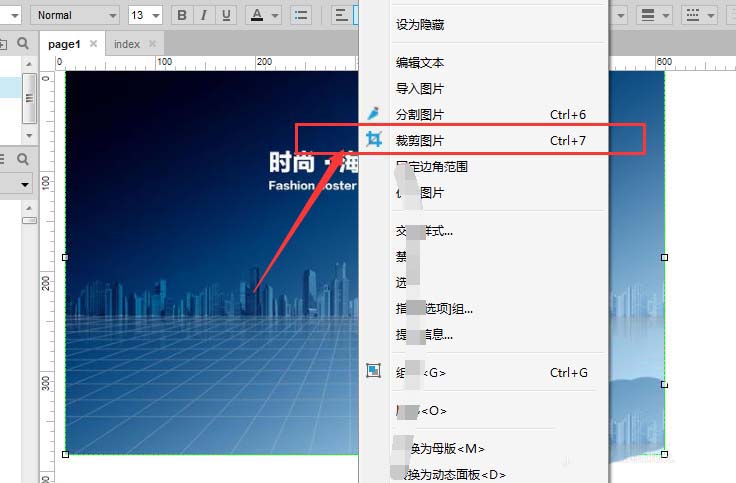
3、选择属性后,会出现一个裁切的矩形框,可以鼠标选中它移动裁切位置
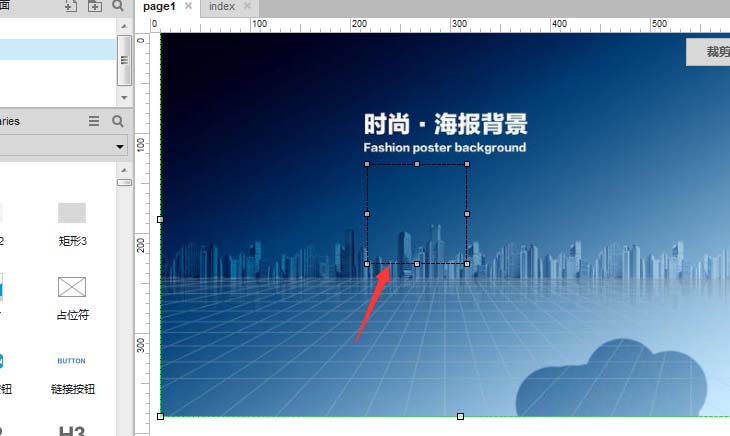
4、还可以调整整个裁切框的大小以及边距
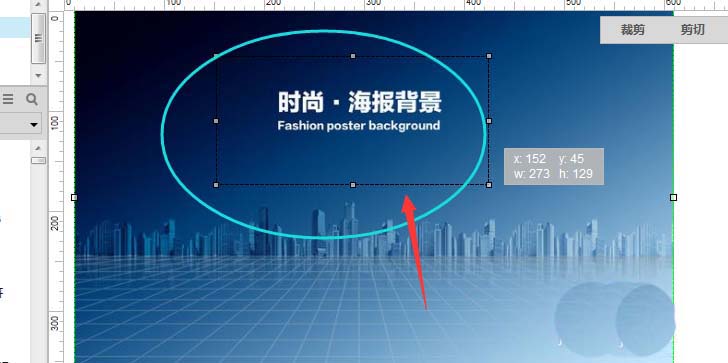
5、放到合适的位置后,右侧属性中能看到裁剪、剪切以及复制命令

6、第一个裁剪命令选择后,会将刚才选择的部分给裁切出来
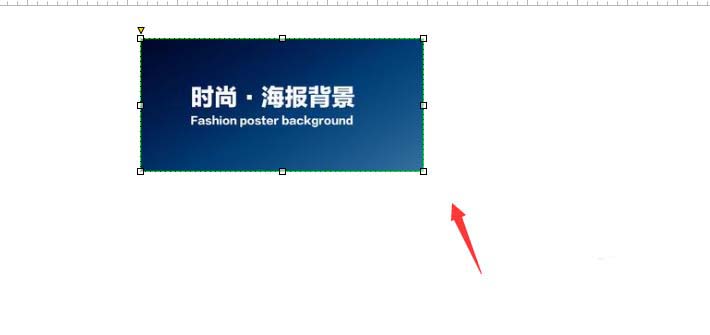
7、若选择了复制,要按粘贴命令ctrl+v将其复制出现,还有裁切功能是将选中的部分给裁剪掉,也是需要ctrl+v粘贴后才可以让他重新出现。
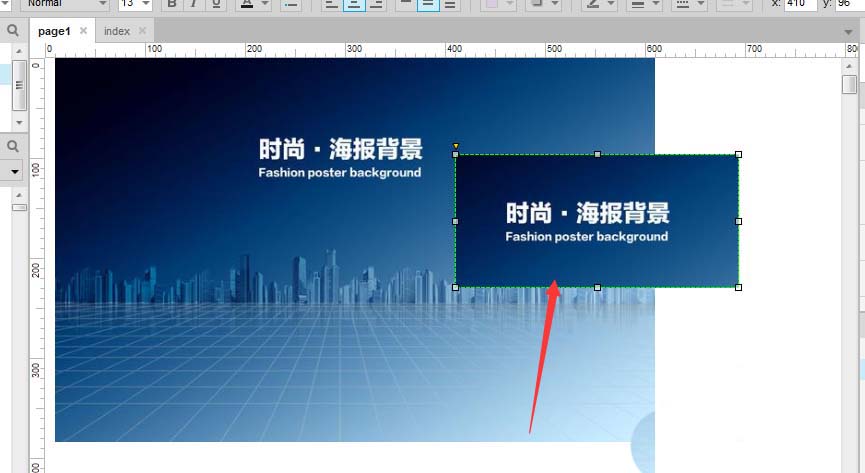
各位小伙伴们,看完上面的精彩内容,都清楚axure裁剪工具的使用操作步骤了吧!
- 有杀气童话2装备养成介绍
- 有杀气童话2巫师天赋介绍
- 有杀气童话2乐师角色介绍
- 有杀气童话2影者角色介绍
- 有杀气童话2猎手角色介绍
- 实况俱乐部各球员职责介绍
- 实况俱乐部金币攻略
- 实况俱乐部友情点介绍
- 天下HD拜师玩法介绍
- 隐形守护者瓶子扭动方法
- 隐形守护者卡牌获取方法
- 隐形守护者富商赏识获取方法
- 隐形守护者第六章通关过程介绍
- 隐形守护者重新开始操作方法
- 隐形守护者拯救庄晓曼的方法
- 隐形守护者纯子不死路线介绍
- 隐形守护者红色芳华线攻略
- 热血神剑手游套装系统详解
- 热血神剑手游装备系统详解
- 热血神剑手游首领之家玩法介绍
- 热血神剑手游南林兽阵玩法说明
- 热血神剑手游试炼之地玩法介绍
- 境·界-灵压对决前期发展攻略
- 境·界-灵压对决瀞灵塔通关方法
- 境·界-灵压对决黑崎一护角色介绍
- Expresii 2021(水墨绘画工具) v2021.08.27
- BizAgi Process Modeler(流程图制作) v2.5.1.1
- 确然影音播放器 v5.1.0.0
- 鲁大师电竞加速器 v1.1820
- 剪映草稿转移工具 v2.0
- Blue-Cloner Diamond(光盘刻录工具) v10.20.40
- 扫黑风暴小头像 v1.0免费版
- XLSTAT 2021 v2021.2.2
- 4Media iPad Max Platinum(iPad管理工具) v5.7
- 轻舟比赛评委打分系统 v1.0.1
- 腾讯手游助手 V4.0.161.80 官方正式版
- DNF计算器(dnf纸飞机计算器)V2021.9.26 绿色最新版
- 赛博朋克2077海报替代品MOD v3.17
- 破晓传说Rinwell彩妆MOD v3.14
- 戴森球计划十六项修改器 v0.6.15-0.8.22
- 我的世界Epherome启动器 V0.2.7 官方安装版
- Sprocket游侠LMAO汉化补丁 V1.0 免费版
- NBA2K22学习补丁 V1.0 Steam版
- 怪物猎人世界冰原更好的枪枪流MOD v1.49
- 只狼影逝二度凯恩的遗产主角替换狼MOD v3.65
- flawed
- flawless
- flax
- flaxen
- flay
- flea
- fleabag
- fleabite
- fleabitten
- flea collar
- 班组培训金点子
- 工程招投标与合同管理(普通高等教育十二五规划教材)
- 热工专业/电网专业技术监督丛书
- 输变电设备风险评估与检修策略优化
- 电工电子技术(理工类专业适用21世纪高等学校规划教材)
- 房地产估价(普通高等教育十二五规划教材)
- 走向成功的哲学--从秦山-恰希玛到AP1000
- 电力建设工程事故预防与应急处理
- 斯蒂芬·金的故事贩卖机
- 培根随笔(初中阶段导读版)/语文新课标必读丛书
- [BT下载][犯罪记录][第04集][WEB-MKV/9.25G][简繁英字幕][4K-2160P][HDR版本][H265][流媒体][Apple][Blac 剧集 2024 英国 剧情 连载
- [BT下载][异世界温泉开拓记][第01-02集][WEB-MKV/0.23G][中文字幕][1080P][流媒体][ZeroTV] 剧集 2024 日本 动画 连载
- [BT下载][异世界温泉开拓记][第01-02集][WEB-MKV/0.23G][中文字幕][1080P][流媒体][ZeroTV] 剧集 2024 日本 动画 连载
- [BT下载][异世界温泉开拓记][第01-02集][WEB-MKV/0.23G][中文字幕][1080P][流媒体][ZeroTV] 剧集 2024 日本 动画 连载
- [BT下载][波西·杰克逊与奥林匹亚众神][第07集][WEB-MKV/1.50G][简繁英字幕][1080P][Disney+][流媒体][ZeroTV] 剧集 2023 美国 动作 连载
- [BT下载][波西·杰克逊与奥林匹亚众神][第07集][WEB-MKV/4.66G][简繁英字幕][4K-2160P][杜比视界版本][H265][Disney 剧集 2023 美国 动作 连载
- [BT下载][波西·杰克逊与奥林匹亚众神][第07集][WEB-MKV/3.46G][简繁英字幕][4K-2160P][HDR版本][H265][Disney+ 剧集 2023 美国 动作 连载
- [BT下载][强心脏VS][第08集][WEB-MKV/4.78G][中文字幕][1080P][流媒体][ZeroTV] 剧集 2023 韩国 其它 连载
- [BT下载][机智校园生活-青春向前冲][全56集][WEB-MP4/74.21G][国语配音/中文字幕][1080P][流媒体][ZeroTV] 剧集 2022 台湾 其它 打包
- [BT下载][千年情劫][第01-05集][WEB-MP4/0.46G][国语配音/中文字幕][1080P][H265][流媒体][ZeroTV] 剧集 2024 大陆 爱情 连载